
DIY: LCD οθόνες και Arduino
Ένας εύκολος οδηγός για τις LCD οθόνες όπου με μερικές γραμμές κώδικα μπορείτε να προβάλλετε κείμενο μέσω ενός Arduino. Ένας εύκολος οδηγός για τις LCD οθόνες όπου με μερικές γραμμές κώδικα μπορείτε να προβάλλετε κείμενο μέσω ενός Arduino.
Χάρη στην δωρεάν βιβλιοθήκη LiquidCrystal που έχει δημιουργηθεί αποκλειστικά για το Arduino, μπορούμε να διαλέξουμε μια οποιαδήποτε οθόνη LCD και να προβάλλουμε λέξεις, ενώ με τον ίδιο τρόπο μπορούμε να την υιοθετήσουμε στα δικά μας projects. Σε προηγούμενη παρουσίαση είχαμε δει πως μπορούμε να προβάλλουμε τη θερμοκρασία ή διάφορα άλλα κείμενα με τη βοήθεια μιας οθόνης από κινητό Nokia, όμως στη συγκεκριμένη προσέγγιση θα τοποθετήσουμε μια οθόνη που έχει εξ αρχής κατασκευαστεί για παρόμοια projects και είναι απολύτως συμβατή με την παραπάνω ανοιχτού κώδικα βιβλιοθήκη.
Βήμα 1. Για το DIY θα χρειαστούμε ένα Arduino uno, ένα Breadboard, μια οθόνη LCD 16x2 και ένα ποτενσιόμετρο. Κατά τη διάρκεια αυτού του DIY θα δούμε επίσης πως να χρησιμοποιήσουμε τις εντολές lcd.begin(), lcd.print() και lcd.setCursor().


Βήμα 2. Η οθόνη στο πίσω μέρος της έχει μερικά Pins τα οποία θα τα συνδέσουμε στο Arduino. Σε κάθε περίπτωση συμβουλευόμαστε το manual ή την datasheet της οθόνης όμως τις περισσότερες περιπτώσεις υπάρχουν δύο Power Supply pins, ένα Contrast pin για τη ρύθμιση της ομώνυμης λειτουργίας, Register Select για να ελέγξουμε το μέρος της μνήμης που θα εγγράψουμε, Read/Write pins, τα data pins και δύο pins για τη ρύθμιση του οπίσθιου φωτισμού (Backlight).

Βήμα 3. Το σχεδιάγραμμα περιγράφει πως ακριβώς θα συνδέσουμε τα υποσυστήματά μας.
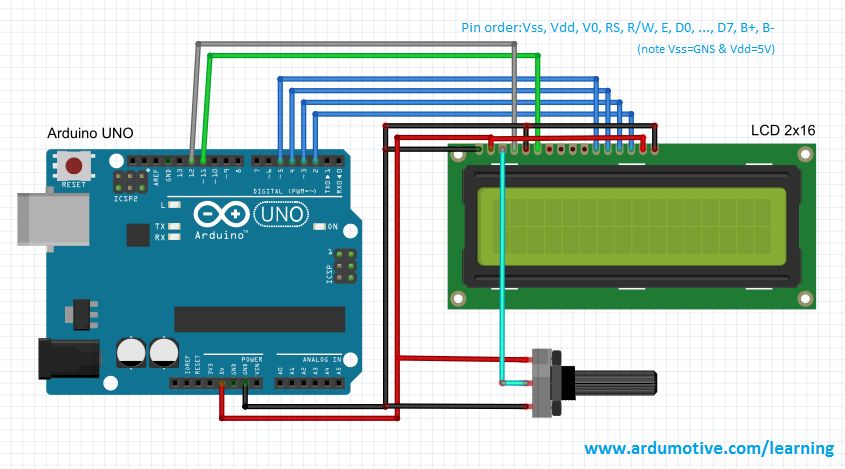
Βήμα 4. Έστω ότι έχουμε την οθόνη των δοκιμών γράφοντας lcd.begin(16,2) θα δώσουμε στο πρόγραμμα να καταλάβει πόσες γραμμές και πόσες στήλες έχει η οθόνη μας. Έπειτα με την εντολή lcd.print("--message--") μπορούμε να δώσουμε το πρώτο μήνυμα στην οθόνη, όμως θα πρέπει να περιλαμβάνει τόσους χαρακτήρες, όσους και η οθόνη των δοκιμών. Με την επιλογή lcd.setCursor ρυθμίζουμε την θέση όπου θα "γραφτούν" οι χαρακτήρες μας. Έτσι για τη συγκεκριμένη οθόνη γράφουμε lcd.setCursor(0,1) όταν θέλουμε να γράψουμε στην πρώτη στήλη και στην δεύτερη γραμμή.

Χάρη στην δωρεάν βιβλιοθήκη LiquidCrystal που έχει δημιουργηθεί αποκλειστικά για το Arduino, μπορούμε να διαλέξουμε μια οποιαδήποτε οθόνη LCD και να προβάλλουμε λέξεις, ενώ με τον ίδιο τρόπο μπορούμε να την υιοθετήσουμε στα δικά μας projects. Σε προηγούμενη παρουσίαση είχαμε δει πως μπορούμε να προβάλλουμε τη θερμοκρασία ή διάφορα άλλα κείμενα με τη βοήθεια μιας οθόνης από κινητό Nokia, όμως στη συγκεκριμένη προσέγγιση θα τοποθετήσουμε μια οθόνη που έχει εξ αρχής κατασκευαστεί για παρόμοια projects και είναι απολύτως συμβατή με την παραπάνω ανοιχτού κώδικα βιβλιοθήκη.
Βήμα 1. Για το DIY θα χρειαστούμε ένα Arduino uno, ένα Breadboard, μια οθόνη LCD 16x2 και ένα ποτενσιόμετρο. Κατά τη διάρκεια αυτού του DIY θα δούμε επίσης πως να χρησιμοποιήσουμε τις εντολές lcd.begin(), lcd.print() και lcd.setCursor().


Βήμα 2. Η οθόνη στο πίσω μέρος της έχει μερικά Pins τα οποία θα τα συνδέσουμε στο Arduino. Σε κάθε περίπτωση συμβουλευόμαστε το manual ή την datasheet της οθόνης όμως τις περισσότερες περιπτώσεις υπάρχουν δύο Power Supply pins, ένα Contrast pin για τη ρύθμιση της ομώνυμης λειτουργίας, Register Select για να ελέγξουμε το μέρος της μνήμης που θα εγγράψουμε, Read/Write pins, τα data pins και δύο pins για τη ρύθμιση του οπίσθιου φωτισμού (Backlight).

Βήμα 3. Το σχεδιάγραμμα περιγράφει πως ακριβώς θα συνδέσουμε τα υποσυστήματά μας.
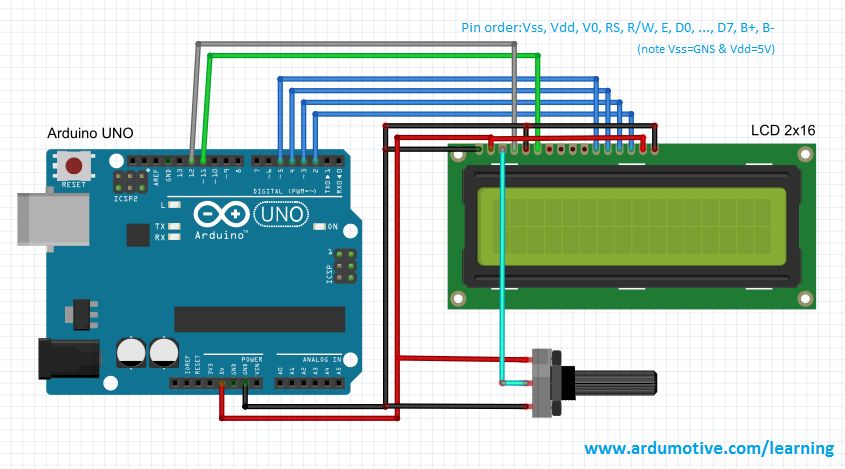
Βήμα 4. Έστω ότι έχουμε την οθόνη των δοκιμών γράφοντας lcd.begin(16,2) θα δώσουμε στο πρόγραμμα να καταλάβει πόσες γραμμές και πόσες στήλες έχει η οθόνη μας. Έπειτα με την εντολή lcd.print("--message--") μπορούμε να δώσουμε το πρώτο μήνυμα στην οθόνη, όμως θα πρέπει να περιλαμβάνει τόσους χαρακτήρες, όσους και η οθόνη των δοκιμών. Με την επιλογή lcd.setCursor ρυθμίζουμε την θέση όπου θα "γραφτούν" οι χαρακτήρες μας. Έτσι για τη συγκεκριμένη οθόνη γράφουμε lcd.setCursor(0,1) όταν θέλουμε να γράψουμε στην πρώτη στήλη και στην δεύτερη γραμμή.

















